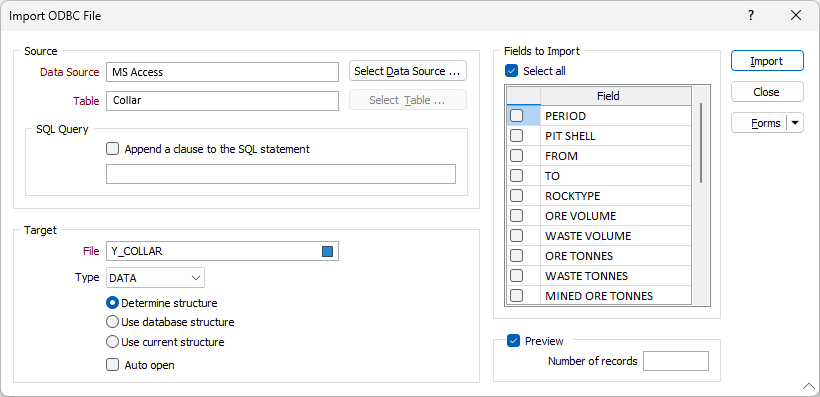ODBC
![]()
Вам необходимо установить подходящие драйверы ODBC перед тем как начать работать с Импортом ODBC. Чтобы сделать это, перейдите в Панель управления Windows. Процедура установки нового драйвера и связи с одним или несколькими источниками данных может быть разной, в зависимости от версии Windows, которую вы используете. Для получения дополнительной информации перейдите к Справке Microsoft Windows.
Для получения дополнительной информации перейдите к следующим темам:
- Время ожидания подключения ODBC
- Связь ODBC - Синтаксис ANSI стандарт SQL
- Welcome
Если на вашей машине установлен Microsoft Office 2013, старые форматы Access databases (Access-97) не могут быть импортированы в связи с несовместимостью драйверов. Используйте импорт Microsoft Access.
Для получения более подробной информации по ошибкам в отчете перейдите к следующим темам:
Источник
Выбор источника данных
Нажмите эту кнопку, чтобы открыть диалоговое окно Выбор источника данных. Выберите вкладку «Источник данных файла» или «Источник данных машины».
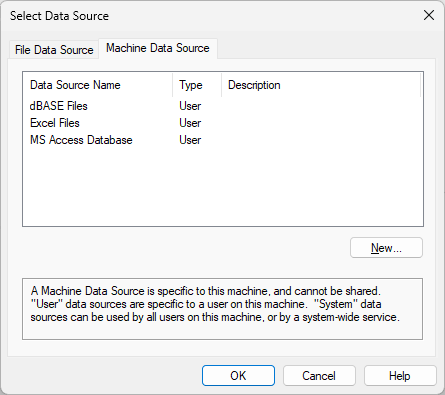
- Источник данных Файл не привязан ни к конкретному пользователю, ни к локальному компьютеру. Источник данных может быть общим для всех пользователей, у которых установлены одни и те же драйверы.
- Источник данных Machine позволяет подключаться к источнику данных, имеющему имя источника данных пользователя (DSN) или системный DSN. Пользовательские DSN относятся к конкретному пользователю на вашем компьютере. Системные DSN могут совместно использоваться разными пользователями вашего компьютера.
Выберите источник данных, из которого вы хотите импортировать данные, и нажмите ОК.
Выбор таблицы
В диалоговом окне «Выбор таблицы» выберите таблицу, на которую вы хотите создать ссылку, и нажмите кнопку ОК. Используйте переключатели для управления отображаемыми таблицами:
| Все таблицы | Отображаются все таблицы/страницы в выбранной базе данных/файле. |
| Составные | Будут отображены таблицы следующих типов: SYSVIEWAssay, SYSVIEWCollar; SYSVIEWGeoChem; SYSVIEWGeology и SYSVIEWSurvey. При этом префикс SYSVIEW отображаться не будет. |
| Пользователь | Отображаются только те таблицы, имя которых начинается с приставки "USER (пользователь)". Сама приставка USER в списке выбора отображаться не будет. |
| Одна |
Отображает все таблицы, за исключением тех, которые начинаются со слов: Meta, USER или SYSVIEW. |
SQL-запрос
Select the Append a clause to the SQL statement to append an SQL clause to allow filtering or ordering of the imported data.
Обратите внимание, что добавленное предложение предполагает только то, что оператор SELECT FROM генерируется программным обеспечением. К этому оператору можно добавить любые допустимые предложения SQL, такие как WHERE, ORDER BY, GROUP BY и т. д., или их комбинации.
Примеры см.: Условия SQL
Цель
Файл
Введите имя целевого файла. Импортированные данные будут сохранены в этом файле. Если файл существует, вам будет предложено перезаписать его.
Тип
Примите тип файла по умолчанию или выберите другой.
Структура
Укажите, как будет структурирован целевой файл. Есть три варианта:
- Определить структуру. Если выбран этот параметр, функция будет считывать содержимое исходной таблицы, чтобы определить наиболее подходящую ширину и формат для каждого поля в целевом файле.
- Использовать структуру базы данных. Если выбрана эта опция, функция будет основывать структуру целевого файла на структуре исходной таблицы.
- Использовать текущую структуру. Если выбран этот параметр, функция будет использовать текущую структуру целевого файла.
Примечания:
- In the case of the Determine structure and the Use database structure, if the target file exists (i.e. you are not creating a new file) a check is made to ensure that all of the fields selected can be mapped to fields in the target file which have the same Name, Width and Precision.
- The Use current structure is disabled if the target file does not exist (i.e. вы создаете новый файл).
- In the case of Use current structure, a check is made to ensure that all of the fields selected for import can be mapped to fields in the target file with the same Name.
- Если все выбранные поля можно сопоставить с полями в целевом файле, вам будет предложено добавить или перезаписать данные в файл.
- Если одно или несколько полей не могут быть сопоставлены (целевой файл и исходная таблица несовместимы), вам будет предложено перезаписать целевой файл. Нажмите ДА, чтобы продолжить. Нажмите НЕТ, чтобы прервать процесс импорта.
Некоторые типы данных, такие как LongVarChar, Memo, Image и Binary, не могут быть преобразованы в формат, совместимый с форматами файлов Micromine. Нажмите на следующую ссылку для просмотра списка Совместимые типы данных .
Автоматическое открытие
Выберите этот параметр, чтобы открыть файл для редактирования в редакторе файлов после его
Импортировать поля
Выберите Выбрать все для импорта всех полей. Или же выберите одно или несколько полей из списка. Чтобы выбрать несколько полей, используйте клавиши Ctrl и Shift с мышью, а для выбора флажков нажмите пробел.
Предварительный просмотр
Введите число записей, которые будут отображены в окне Предварительного просмотра. Нажмите Импорт, после чего откроется диалоговое окно Предварительный просмотр . В этом диалоговом окне вы можете видеть пример записей в таблице, из которой вы импортируете данные. Вы также можете поменять структуру таблицы, которая будет создана программой.
Количество записей
Введите число записей, которые будут отображены в окне Предварительного просмотра. Благодаря данной опции, вы можете подстраивать ширину поля, которое содержит данные с высокой точностью или диапазоном. В таких случаях желательно просмотреть большее количество записей, чтобы убедиться в том, что Вы не обрезаете значения. Значение по умолчанию - 25 записей.
Импорт
Нажмите Импорт для завершения процесса. По окончании процесса, появится сообщение с количеством успешно импортированных записей.